- Auteur Jason Gerald [email protected].
- Public 2023-12-16 11:29.
- Laatst gewijzigd 2025-01-23 12:42.
Deze wikiHow leert je hoe je de nauwkeurigheid van Google Maps op je Android-apparaat kunt vergroten door het kompas opnieuw te kalibreren.
Stap
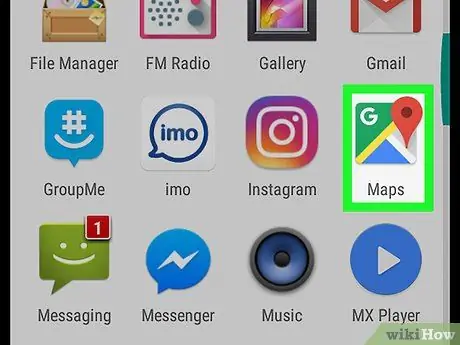
Stap 1. Voer Google Maps uit op een Android-apparaat
Het pictogram heeft de vorm van een kaart op het startscherm of in de app-lade.
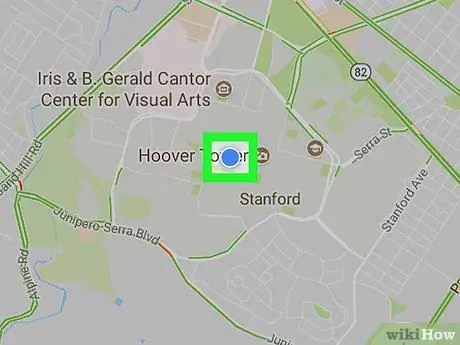
Stap 2. Tik op de blauwe stip die op de kaart staat
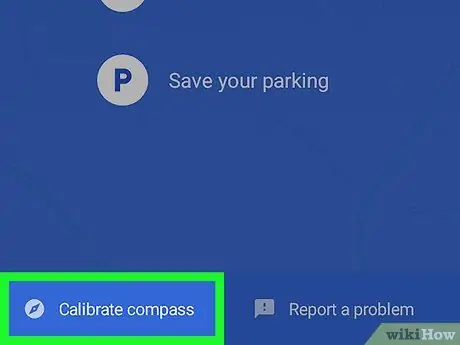
Stap 3. Tik op Kompas kalibreren
Het staat in de linkerbenedenhoek.
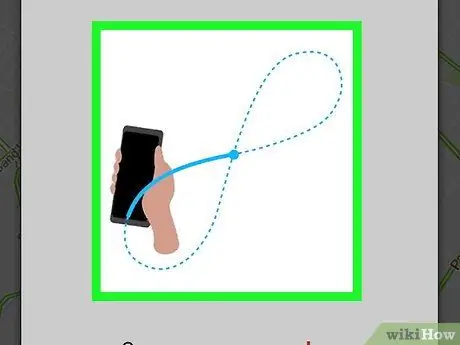
Stap 4. Kantel het Android-apparaat volgens het patroon dat op het scherm wordt weergegeven
Volg het patroon op het scherm drie keer om het kompas correct te kalibreren.
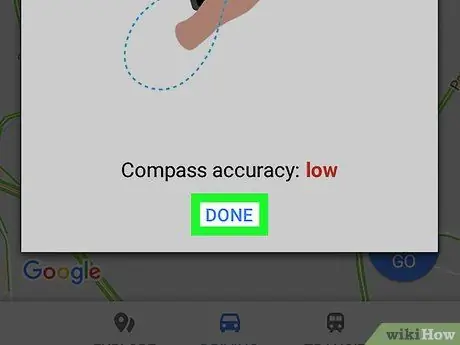
Stap 5. Tik op GEREED
Eenmaal gekalibreerd, geeft het kompas op uw Android-apparaat nu nauwkeurigere resultaten.






